[MAO - Cubase] On va friser les boucles !
Et voilà...
Vous êtes tout contents, parce que grâce à moi (et à ce billet).... vous avez réussi à faire une belllllle boucle dans votre Cubase.
Ouais!
Sauf que sauf que.... Quand on écoute au click.... bin merde.... elle n'est pas dans le rythme.... Grrrrrrrrrrrrr...
Et bien.... nous allons tâcher de remédier à ça.
Si si si, c"est possible....
Donc..... voyons déjà l'ampleur des dégats.... Voici notre boucle :
J'ai voulu faire une boucle d'une mesure.... avec un accord sur le premier temps... et un sur le troisième....
Or là, on voit bien que :
- 1 la boucle est plus longue que la mesure voulue... (mais ça, on sait déjà le régler)
- 2 le 2e accord n'est pas sur le 3e temps !
Comment je le vois? C'est simple... regardez bien la boucle....
On y voit comme deux graphiques blancs consécutifs... le tout premier sur le premier temps.... qui diminue peu à peu... et puis un deuxième qui commence juste avant le 4e temps.... ce sont les accords....
On peut ainsi lire l'attaque de la note, puis son decay....
Nous allons donc résoudre tout ces petits soucis, et faire une boucle nickelle, d'une belle longueur d'une mesure... et avec le 2e accord bien sur le 3e temps comme voulu au départ....
Il y a tout d'abord une notion à bien retenir, et bien comprendre :
Nous n'allons pas travailler sur un fichier audio: toutes les opérations qui vont être faites vont l'être sur sa représentation...
Donc nous n'allons absolument pas abîmer le fichier audio original... Nous allons seulement changer, pour Cubase, sa façon de le lire.
C'est à dire que nous allons lui dire de lire certaines parties avant d'autres, d'en oublier quelques unes, et de lire plusieurs fois les dernières.... Et tout ça de façon trèèèèèès simple.
En effet... nous allons jouer à Shifumi.... ou PAPIER FEUILLE CISEAUX.... Rien de compliqué, quoi ![]()
Tout d'abord.... voyons les outils à notre disposition... Un petit regard vers le haut de l'écran.... et à côté du lecteur, on voit une suite d'icônes :
Fleche, rectangle, ciseaux, pot de colle, gomme, loupe, croix, quadrillage, crayon etc....
Et bien ce sont de ces icônes là dont on va se servir (aussi à portée de click droit ![]() )
)
Et principalement de la flèche et des ciseaux. Et puis éventuellement de la gomme.
Je ne pense pas qu'il soit nécessaire d'expliquer précisément à quoi ça peut bien servir : c'est assez parlant non?
En revanche, un peu plus loin sur la droite, juste avant la palette de couleurs, il y a deux menus déroulants qui vont nous être bien utiles et très pratiques.
Celui le plus à droite offre des choix allant de 1/1 à 1/64 pointée....
Celui juste avant propose des choix allant de Mesure à Quantification.
Ces menus permettent de sélectionner la précision avec la quelle on va déplacer les évènements dans Cubase. Et ... ça tombe bien... notre boucle est un évènement.
Donc... Si le second menu est réglé sur Mesure.... et bien chaque évènement se déplacera par cran d'une mesure.... S'il est réglé sur Temps.... et bien le déplacement se fera.... par cran d'un temps.... et s'il est réglé sur Quantification.... le cran sera... la Quantification... BRAVO !
Et c'est dans le menu le plus à droite (le premier dont on a parlé) que se règle cette quantification....
1/1: Et bien... vous travaillez à 1/1 mesure....
1/2 : vous travaillerez à la 1/2 mesure....
Etc....
Bon, là, il va falloir faire un peu de math....
Disons que nous sommes en 4/4:
Si nous voulons avoir une précision inférieure au temps.... il va falloir aller sous la valeur 1/4 (bin ouais.... 1 mesure divisée par 4 ![]() )
)
A 1/8, nous serons à la croche etc etc etc....
Perso, pour l'édition de boucles, en 4/4, j'aime bien descendre à 1/64... donc je travaille... en ? En ? Allez.... on réfléchit....
QUADRUPLE CROCHE!
C'était pas si difficile ![]()
C'est une finesse appréciable.
Nous allons d'abord, et bien avant de donner à la boucle sa longueur d'une mesure, nous occuper de bien placer le second accord....
Pour ça, un Zoom s'impose, histoire de bien cerner le début de ce 2e accord.
Ma technique perso, assez pratique, et que, bien sûr, j'ai chopé sur le net, consiste à cliquer gauche dans la partie bleutée du décompte de mesure, juste à l'endroit qui m'intéresse... et en glissant vers le haut je dé-zoome... et vers le bas, je zoome.... (le click gauche étant toujours maintenu !) Une fois à un zoom qui me convient, je lâche le click ![]()
On voit bien ici, que je suis en mode "ciseaux" au cran de déplacement "Quantification", et à "1/64e" de mesure :

Je vais donc "Couper" ma boucle, pour pouvoir la recaler.
Je la coupe un tout petit peu avant le début du 2e accord....
Ca va nous servir.

On voit que la boucle se scinde en deux... une partie désélectionnée (à gauche) et une sélectionnée (à droite).
Je vais donc travailler à déplacer ma partie de droite de façon à ce que le début de l'accord (la grosse boursouflure) tombe pile sur le troisième temps....
Et là, avoir une précision de 1/64e.... ça va bien nous aider....
Il ne faut donc pas oublier de repasser en mode "sélection" (ou flèche) et surtout ne plus être en mode ciseaux.
Et j'obtiens ceci :

Tout d'abord une petite explication : la partie grisée signifie que deux parties sont superposées... Seule celle du dessus est lue, celle du dessous, non.
Dans notre cas, celle du dessus est notre 2e accord, donc ça n'est pas gênant.
Ensuite, on remarque que le 2e accord ne va pas au bout de la mesure.... (il s'arrête un peu après la moitié du 4e temps)... et ensuite... quand je lis ma boucle, j'ai une sorte de petit crack désagréable juste avant le 2e accord, au niveau de la coupure.
Attaquons nous d'abord au petit crack.
Il est dû au fait que Cubase saute, au sein d'un même fichier audio, sur deux zones qui n'ont pas de "logique" entre elles.
Certes, nous avons le début du 1e accord, et sa fin... mais on a écrasé une partie intermédiaire (sur la quelle notre découpage pour le second accord est venu en superposition)
Pas de miracle: pour faire disparaitre ce petit crack, on va devoir jouer avec la poignée du conteneur du second accord.... (en bas à gauche : cf premier cours)
On déplace un peu vers la gauche, on écoute, on recommence... on réécoute.... si ça ne fonctionne pas on déplace vers la droite, on écoute, on recommence etc....
Ca va être un ajustement "à la feuille"...
Mais qui va permettre de mettre ceci en évidence:
Quand on va déplacer cette poignée vers la gauche... OH MAGIE: on va voir apparaître de plus en plus du premier accord...
C'est pour ça que je vous disais qu'on n'affecte pas le fichier originel, mais juste la façon de le lire.
A tâtons (ya pas de miracles ![]() ) vous avez corrigé le "petit crack"....
) vous avez corrigé le "petit crack"....
Attaquons maintenant la fin de la boucle, pour que le 2e accord aille au bout de la mesure....
Et bien, c'est super simple: on va procéder de la même façon... couper le 2e accord... déplacer l'une des sélections pour que la fin de l'accord arrive en fin de mesure.... et procéder aux ajustements comme précédemment....
Il se peut que vous soyez amenés à effectuer plusieurs coupures et déplacements afin d'éliminer tout "crack"....
Ensuite, il ne reste plus qu'à dégager tout ce qui dépasse la fin de la mesure (bref, on dégage bien autour des oreilles)... et on une boucle "presque" propre....

Pourquoi "presque"?
Parce qu'on voit bien que notre boucle est composée de 3 segments.... et que si on veut dupliquer la boucle à volonté, il ne faudra pas oublier de sélectionner ces 3 parties... ce qui ne sera pas toujours très simple.... D'autant que dans mon exemple, la boucle ne comprend que 3 parties... il n'est pas rare, s'il s'agit de recaler rythmiquement une partie, que les découpages soient beaucoup plus nombreux ....
Donc... le mieux est de "grouper" cette boucle...
Comment faire?
Simplissime : vous sélectionnez les trois parties... et vous faites : Editions : Grouper.... ou CTRL + G.... et vous voici avec un groupe contenant notre boucle et toutes ses parties, qui est sélectionnable en un click. Chaque partie gardant son autonomie....
Mieux encore.... Vous sélectionnez vos parties.... et vous faites: Audio et "Convertir les évènements en Conteneur" qui sera presque comme une piste audio "normale" à l'oeil. :

Bien sûr, un double click sur ce conteneur ouvrira un éditeur, qui vous permettra de faire des manipulations sur chacune des parties, indépendamment....
Puissante, la bête, non?
J'espère que vous avez appris 2-3 petites choses dans ce petit tuto... Qu'il n'est pas trop trop dense... et que mes explications ont été claires.
Si vous avez des questions, n'hésitez surtout pas !



5 Commentaires
Commentaires recommandés
Veuillez vous connecter pour commenter
Vous pourrez laisser un commentaire après vous êtes connecté.
Connectez-vous maintenant